Как бесплатно раздать себе интернет со смартфона на ПК, метод бедных студентов
Предисловие
Вам тоже казалось странным, что студенты даже из самых бедных и неблагоустроенных общежитий, где интернета не было бы и в помине, умудряются терабайтами качать фильмы и играть в онлайн-игры со своих стационарных компьютеров и ноутбуков?
реклама
Я до последнего времени особо не задавался этим вопросом, так как жил в собственном доме и у меня всегда был высокоскоростной интернет, а мобильный интернет был чем-то бесполезным.
Но вот я попал в карантин, где нормального высокоскоростного интернета нет и в помине. Обладая лишь смартфоном и стационарным ПК, я попытался создать точку доступа для выхода в интернет. Но оператор тут же вычислил, что я пытаюсь воспользоваться “дополнительной услугой раздачи”, как он это называет. Я посчитал это крайне несправедливым и обратился к своим друзьям, которые годами живут в общежитиях и наравне со всеми ведут активную жизнь в интернете.
Студенты мне раскрыли тайну безлимитного интернета “из общаги”, а сейчас я поведаю эту тайну вам.
Немного теории.
реклама
Итак, весь обход той самой “блокировки” заключается в изменении TTL.
Обычное значение TTL составляет 64 для различных мобилок на IOS и Android, а также на таких операционных системах как MAC или Linux. Для операционной системы Windows это значение равно 128.
Чтобы “показать” оператору, что мы используем свой интернет “на таком же своем устройстве”, если вы понимаете, о чем я, нам нужно, чтобы TTL на ПК и смартфоне совпадал. При этом стоит учитывать, что TTL теряет единицу при передаче пакетов с раздающего устройства и в итоге, если даже на нашем втором устройстве выставить TTL равный 64, оператор поймет, что “это устройство уже не наше” и мы пытаемся “поделиться интернетом с каким-то халявщиком”. А вот если выставить значение TTL на единицу больше, то все будет хорошо, а оператор “поймет”, что мы используем такое же наше устройство и ни с кем не делимся бесплатным интернетом 
О теоретической “раздаче” интернета со смартфона на смартфон”.
Иногда встречаются ситуации, когда доступ в интернет нужен на другом мобильном телефоне. Изменить TTL смартфона возможно, но для этого нужно обладать специальными root-правами или пользоваться сторонним софтом. Я не буду тут описывать настолько “извращенные” методы, если кому-то интересен конкретно этот вопрос – ищите ответ на других сайтах. Хотя намекну о способах изменения TTL на телефоне без прав “суперпользователя”, вам для этого понадобится такая программка как Terminal Emulator for Android. Принцип тот же самый, что и на ПК, мы просто выставляем TTL раздающего устройства, но с прибавкой в единичку. Совсем “детский” вариант – поставить что-то вроде TTL Master и легким движением руки выбрать необходимый TTL. Но последний способ не гарантирую, что сработает.
реклама
А вообще, раз уж взялись “хакерствовать” со своей мобилкой, то устанавливайте Root-права и делайте все своими руками. Не стоит “доверять” каким-то приложениям и программкам.
Я же выступаю сторонником того, что лучше лишний раз не наглеть и просто переставить симки из телефона в телефон/планшет. Если оба устройства ваши, то что вам помешает сделать именно так? Поменять SIM-карты местами намного проще, чем копаться в системе телефона.
А теперь, собственно, перейдем к самому главному.
Практика: как раздать интернет с телефона на компьютер или ноутбук бесплатно?
Как вы уже поняли, все заключается в изменении того самого TTL. Предлагаю вам пошаговую инструкцию.
реклама
1. Зажимаем сочетание клавиш Windows+R, чтобы вызвать окно “Выполнить”.
2. в появившимся окне вводим команду “regedit” и жмем Enter, чтобы перейти в “Редактор реестра”.
3. В редакторе реестра “идем” по следующему пути: HKEY_LOCAL_MACHINESYSTEMCurrentControlSetservicesTcpipParameters
4. Здесь мы создаем параметр DWORD (32 бита).
5. Изменяем “имя” параметра на “DefaultTTL”.
6. Щелкаем правой кнопкой мыши по данному параметру и выбираем пункт “изменить”
7.В открывшимся окне вписываем “65” в графу “Значение”, а систему исчисления изменяем с шестнадцатеричной на десятичную. Жмем “ОК”.
8. Те же действия проделываем по пути HKEY_LOCAL_MACHINESYSTEMCurrentControlSetservicesTCPIP6.
9. ОБЯЗАТЕЛЬНО ПЕРЕЗАГРУЖАЕМ КОМПЬЮТЕР!
10. Пользуемся своим интернетом без “лишних” выплат оператору, ведь мы ничего у него не украли, чтобы что-то выплачивать.
Также стоит отметить, что если в вашем компьютере нет Wi-fi модуля, то просто присоедините свой смартфон к ПК через комплектный шнур с выходом на USB, а в настройках смартфона в разделе “Подключение и общий доступ” (этот раздел может иметь и другие наименования, я говорю вам на примере своего сяоми) стоит активировать режим USB-модема.
Имейте ввиду, что если вы используете телефон с OC Windows, то TTL стоит вписывать равный 130, а не 65. Если вдруг ничего не заработает, то попробуйте значение 129.
Данный способ актуален только для тарифов с безлимитным интернетом.
Работоспособность этого способа проверялась на нескольких ПК с установленной операционной системой Windows 10. Во всех случаях использовались SIM-карты оператора “Пчелайн” (кто понял, тот понял).
Тестирование скорости мобильного интернета от раздачи со смартфона
В данный момент у меня сеть 4G, все ловит отлично. Оператор “Пчелайн”, модель раздающего телефона – Redmi note 7.
Ну, результаты не сказать, что впечатляющие. Давайте же взглянем, на какой скорости качаются игры с какого-нибудь Steam.
Как вы можете заметить, скорость очень сильно “плавает”. С полноценным оптическим волокном все эти извращения даже не сравнятся, но если вы попали в такое положение, в котором оказался я (а я вас удивлю, сказав, что скорость интернета от правайдера на моем селе равна 512Кбит/сек, а ночью так вообще около 800), то пользоваться вот таким интернетом – совсем даже неплохой вариант, если, конечно, у вас там ловит мобильная сеть.
Заключение
Я не обучаю никакому мошенничеству и не призываю вас этим способом “раздаривать” безлимитный интернет всем друзьям и знакомым, обманывая операторов сотовой связи. Я лишь показываю, как воспользоваться своим же интернетом на том устройстве, на котором он нужен в данный момент. Пользуйтесь на здоровье!
Как раздавать интернет с телефона без ограничений – инструкция
Сообщение отредактировал Kodekс – 23.09.21, 20:46
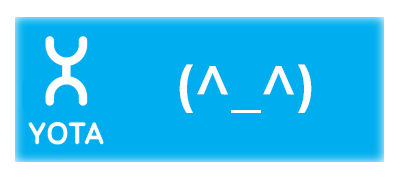




- IMEI. Так как используется тариф для смартфона- оператор ожидает увидеть именно его, и imei на раздающем устройстве должен быть от смартфона. Для дополнительной надежности можно выбрать imei от windows phone.
- Определение и анализ приложений/сервисов, которые пытаются получить доступ в сеть.
Большинство программ, приложений и сервисов, так или иначе имеющих возможность или требующих для своей работы доступ к сети, используют специфичные адреса/домены для своих запросов и/или имеют уникальные отличительные особенности структуры и состава пакетов передаваемых данных. Именно благодаря этому оператор имеет возможность, проанализировав траффик, сделать вывод о том, что происходит раздача. Например, соединение с игровыми серверами playstation или настольной версии продукта adobe явно не характерно для смартфона и срабатывает как триггер анализатора и детектора раздачи.
Анализ пакетов может быть завязан на ip адреса, специфичные порты или сигнатуры DPI. Список обновляется не реже одного раза в неделю и то, что какой-то сервис работает/заблокирован в настоящий момент не означает, что ситуация так же внезапно не изменится.
# Bundle : S-497-baseline-2019-11-11
# Date : 2019-11-11
– Added Naver Vod
– Updated Cheddar
– Updated LINE Today
– Updated Line2
– Updated Madden NFL Mobile
# Bundle : S-496-baseline-2019-11-04
# Date : 2019-11-04
– Added Apple TV+
– Added Loop
– Added NVidia
– Updated Skype
# Bundle : S-495-baseline-2019-10-28
# Date : 2019-10-28
– Added Activision Games
– Added CallOfDuty Mobile
– Added GeForce Now
– Updated BAND
– Updated EA Download Manager Origin
– Updated NVIDIA GRID
– Updated RTMP
– Updated iTunes Store
– Updated yle
# Bundle : S-494-baseline-2019-10-21
# Date : 2019-10-21
– Added Google DNS over HTTPS
– Updated CNET
– Updated Ingress
– Updated Libon voice
– Updated NASA
– Updated Nextplus
– Updated NileFM
– Updated NogoumFM
– Updated QUIC
– Updated Vudu
– Updated ZenMate
– Updated textPlus
# Bundle : S-493-baseline-2019-10-14
# Date : 2019-10-14
– Added Disney+
– Updated ABC News
– Updated Facebook Live
– Updated Naver V
– Updated Snapchat Video
– Updated Tik Tok
– Updated UpLynk
– Updated imo
– Updated imo voice
# Bundle : S-492-baseline-2019-10-07
# Date : 2019-10-07
– Updated Apex Legends
– Updated EA Game
– Updated ENTERTAINER
– Updated FIFA
– Updated KakaoTV Live
– Updated Lineage II
– Updated NDTV
– Updated Naver Music
– Updated ROBLOX
– Updated Smule
– Updated Telly
– Updated Udemy
– Updated Vippie
# Bundle : S-491-baseline-2019-10-01
# Date : 2019-10-01
– Added DOORDASH
– Added GRUBHUB
– Added Uber Eats
– Added delivery.com
– Added iodine
– Added seamless
– Updated KakaoTV Live
– Updated Pluto TV
– Updated Rappi
– Updated Tuenti
– Updated Vippie
# Bundle : S-490-baseline-2019-09-23
# Date : 2019-09-23
– Added Blue Apron
– Added Caviar
– Added Postmates
– Added goPuff
– Updated MLB
– Updated Path of Exile
– Updated Smule
– Updated Telemundo
– Updated Zangi Call
# Bundle : S-489-baseline-2019-09-16
# Date : 2019-09-16
– Added LINE Video
– Updated Amazon Prime
– Updated Fortnite
– Updated Fox News
– Updated Pinterest
– Updated PlayerUnknown’s Battlegrounds
– Updated Playstation
– Updated Pluto TV
– Updated YuppTV
# Bundle : S-488-baseline-2019-09-09
# Date : 2019-09-09
– Updated Jumia
– Updated Marvel Contest of Champions
– Updated PlayerUnknown’s Battlegrounds
– Updated Shahid
– Updated Snapchat
– Updated Viu
– Updated hotstar
# Bundle : S-487-baseline-2019-09-02
# Date : 2019-09-02
– Updated BeIN Sports
– Updated Fortnite
– Updated NileFM
– Updated ShowTime
– Updated UltraSurf
– Updated WhatsApp voice
# Bundle : S-486-baseline-2019-08-26
# Date : 2019-08-26
– Added AFL
– Updated 9GAG
– Updated Google Duo
– Updated NileFM
– Updated Skype
# Bundle : S-485-baseline-2019-08-19
# Date : 2019-08-19
– Updated BiP messenger
– Updated Naver Live Streaming
– Updated Naver V
– Updated Ookla speedtest
– Updated Opera Mini Proxy
– Updated Yahoo mail
– Updated appear.in
– Updated appear.in call
# Bundle : S-484-baseline-2019-08-12
# Date : 2019-08-12
– Updated Epic Games Launcher
– Updated FaceTime
– Updated Facebook VoIP
– Updated Google Cloud Messaging
– Updated Google Maps
– Updated LinkedIn
– Updated YouTube Web
# Bundle : S-483-baseline-2019-08-05
# Date : 2019-08-05
– Updated Amazon Music
– Updated Google DNS over TLS
– Updated NFL
– Updated Netflix
– Updated Snapchat
– Updated Tik Tok
– Updated Windows Store
– Updated imo
# Bundle : S-482-baseline-2019-07-29
# Date : 2019-07-29
– Added DSTV Now
– Added Showmax
– Updated Discord
– Updated Google Fi
– Updated Google Maps
– Updated KakaoTV Live
– Updated SSL v3
– Updated TSN
# Bundle : S-481-baseline-2019-07-22
# Date : 2019-07-22
– Added Flow
– Updated MTV
– Updated QQ live
– Updated QQ video
– Updated War Thunder
– Updated dMagazine
– Updated imo
# Bundle : S-480-baseline-2019-07-15
# Date : 2019-07-15
– Updated BitTorrent encrypted transfer
– Updated DirecTV Now
– Updated Expedia
– Updated Golf Clash
– Updated Skype
– Updated Twitter video
– Updated YouTube
– Updated YuppTV
# Bundle : S-479-baseline-2019-07-08
# Date : 2019-07-08
– Updated Android Market
– Updated Apple Music
– Updated Google Duo
– Updated Google Maps
– Updated Pluto TV
– Updated Pokemon GO
– Updated QUIC
– Updated TeamSpeak
– Updated Truecaller
# Bundle : S-478-baseline-2019-07-01
# Date : 2019-07-01
– Added Google DNS over TLS
– Added Kayo Sports
– Updated Badoo
– Updated DirecTV Now
– Updated Fox News
– Updated Google Fi
– Updated Hay Day
– Updated Naver Live Streaming
– Updated RTMP
– Updated Steam over HTTP
– Updated WhatsApp voice
# Bundle : S-477-baseline-2019-06-24
# Date : 2019-06-24
– Added Sandvine Intelligent Feeds
– Updated Fast.com
– Updated PlayerUnknown’s Battlegrounds
– Updated Sky Go
# Bundle : S-476-baseline-2019-06-17
# Date : 2019-06-17
– Added Tacticool
– Updated Facebook
– Updated HBO
– Updated HBO Go
– Updated Lazada
– Updated League of Legends
– Updated Naver
– Updated Secure Payment
– Updated Sky Go
– Updated Telegram
– Updated Viber voice
– Updated WhatsApp
– Updated YuppTV
# Bundle : S-475-baseline-2019-06-10
# Date : 2019-06-10
– Added Niantic
– Added dBook
– Updated Amazon Alexa
– Updated Amazon Prime
– Updated Apple Music
– Updated HTTP
– Updated KakaoTalk voice
– Updated Skype
– Updated Tik Tok
# Bundle : S-474-baseline-2019-06-03
# Date : 2019-06-03
– Updated ABC iview
– Updated GoToMeeting
– Updated Google+ Hangout
– Updated KakaoTV Live
– Updated LinkedIn
– Updated OneThing Cloud
– Updated Periscope
– Updated QUIC
– Updated Warframe
– Updated YuppTV
– Updated hotstar
# Bundle : S-473-baseline-2019-05-27
# Date : 2019-05-27
– Added Google Fi
– Added RecMusic
– Updated Badoo
– Updated Bloomberg
– Updated Dergilik
– Updated FTP
– Updated HTTP
– Updated Hulu
– Updated Hulu control
– Updated MetaTrader4
– Updated Minecraft
– Updated Mixer
– Updated NBC
– Updated Sling TV
– Updated Tubi TV
– Updated WhatsApp
– Updated WhatsApp voice
– Removed TureiService
# Bundle : S-472-baseline-2019-05-20
# Date : 2019-05-20
– Added Hill Climb Racing 2
– Added ShowTime
– Updated Amazon Music
– Updated Apple Software Update
– Updated Black Desert Online
– Updated KakaoTalk voice
– Updated LINE voice
– Updated League of Legends
– Updated Lineage II
– Updated MLB
– Updated imo
# Bundle : S-471-baseline-2019-05-13
# Date : 2019-05-13
– Added Harry Potter: Wizards Unite
– Updated Amazon Music
– Updated BitComet HTTP
– Updated BitTorrent transfer
– Updated FTP transfer
– Updated Golf Clash
– Updated KakaoTalk voice
– Updated Lazada
– Updated Livestream
– Updated Netflix
– Updated Outlook 365
– Updated Telegram
– Updated YouTube
– Updated hotstar
# Bundle : S-470-baseline-2019-05-06
# Date : 2019-05-06
– Updated Apex Legends
– Updated Apple Music
– Updated Facebook
– Updated Spotify
– Updated UltraSurf
– Updated dMagazine
– Updated hotstar
– Updated HTTP
– Updated iTunes Store, video
# Bundle : S-469-baseline-2019-04-30
# Date : 2019-04-30
– Added LINE voice call
– Added LINE video call
– Updated Amazon Prime
– Updated DAZN
– Updated Google Duo
– Updated Hulu
– Updated League of Legends
– Updated QUIC
– Removed FreePop
– Removed FreePop transfer
# Bundle : S-468-baseline-2019-04-22
# Date : 2019-04-22
– Added Galaxy Heroes
– Added Lyft
– Added MW Space
– Added Steam Link
– Updated Bloomberg
– Updated CTV
– Updated Facebook
– Updated Facebook Live
– Updated Google Cloud Storage
– Updated TrueiService
– Updated Yahoo mail
– Updated hotstar
# Bundle : S-467-baseline-2019-04-15
# Date : 2019-04-15
– Added Azure Service Bus
– Added Final Fantasy XV
– Added TrueMoney
– Added TrueYou
– Added TrueiService
– Added UpLynk
– Updated ABC Radio
– Updated Daum
– Updated LINE voice
– Updated LinkedIn
– Updated MyDigicel
– Updated Ookla speedtest
– Updated Skout
– Updated Smule
– Updated Spotify
– Updated Tagged
– Updated Telegram voice
– Updated UltraSurf
– Updated WhatsApp voice
– Updated imo
– Updated imo voice
# Bundle : S-464-baseline-2019-04-08
# Date : 2019-04-08
– Added Apex Legends
– Updated Apple Music
– Updated Badoo
– Updated ExpressVPN
– Updated Google Maps
– Updated LINE voice
– Updated TamTam Messenger
– Updated Taobao
– Updated Telly
– Updated Tenor
– Updated Weibo
– Updated WhatsApp voice
# Bundle : S-463-baseline-2019-04-01
# Date : 2019-04-01
– Added Amazon Chime
– Added Amazon Chime Meeting
– Added Amazon Chime Meeting Video
– Added HBO
– Added U+ Box
– Added VPN365
– Updated CuriosityStream
– Updated Daum
– Updated Google Duo
– Updated Odnoklassniki video
– Updated Outlook 365
– Updated QUIC
– Updated SOMA
– Updated TamTam Messenger
# Bundle : S-462-baseline-2019-03-25
# Date : 2019-03-25
– Added AxE
– Added MTV
– Added NHK Radio
– Added NHK
– Added NileFM
– Added Zangi
– Added Zangi Call
– Updated Ingress
– Updated League of Legends
– Updated QUIC
– Updated hotstar
# Bundle : S-461-baseline-2019-03-18
# Date : 2019-03-18
– Added 2GIS
– Added GameStop Games Downloads
– Added Kicker
– Added Zynga: FarmVille 2
– Added TBS
– Updated Google + Hangout
– Updated OLX
– Updated SOMA
– Updated SSL v3
– Updated Titanfall 2
– Updated Wickr
# Bundle : S-460-baseline-2019-03-11
# Date : 2019-03-11
– Added NPR
– Added Ovation TV
– Added Shutterfly
– Updated Alibaba.com
– Updated BeIN Sports
– Updated Rappi
– Updated Summoners War: Sky Arena
– Updated Words with Friends HD iPad
– Updated YouTube
– Updated myCanal
# Bundle : S-459-baseline-2019-03-04
# Date : 2019-03-04
– Added Comedy Central
– Added DigicelID
– Added Empire: Four Kingdoms
– Added Garena Speed Drifters
– Added Goodgame Studios
– Added Hadi
– Added Mobius Final Fantasy
– Added MyDigicel
– Added NASA
– Added Pikicast
– Added Premier League
– Added Woot
– Updated FINAL FANTASY BRAVE EXVIUS
– Updated MeowChat
– Updated NBA
– Updated Opera Mini Proxy
– Updated PlayerUnknown’s Battlegrounds
– Updated RTE Player
– Updated SVT (Sweden)
# Bundle : S-458-baseline-2019-02-25
# Date : 2019-02-25
– Added Algolia
– Added Cheddar
– Added EA Sports UFC
– Added IBackup
– Added Plants vs Zombies
– Added Scanner Radio
– Added Skyrock
– Added Trivago
– Added the ENTERTAINER
– Updated Audible
– Updated Bloomberg
– Updated HTTP
– Updated Pokemon Duel
# Bundle : S-457-baseline-2019-02-18
# Date : 2019-02-18
– Added Mobile01
– Added SVT (Sweden)
– Added Watchback
– Added appear.in call
– Updated Avira AntiVir update
– Updated Daum
– Updated LINE voice
– Updated League of Legends
– Updated Rules Of Survival
– Updated Wells Fargo
# Bundle : S-456-baseline-2019-02-11
# Date : 2019-02-11
– Added Ada
– Added Battlefield V
– Added CuriosityStream
– Added JioChat
– Added JioChat Call
– Added Mitele
– Added Netball Live
– Added OLX
– Added Rules Of Survival
– Added Shopee
– Added Talabat
– Added Zim News
– Updated AbemaTV
– Updated ESPN
– Updated Habbo Hotel
– Updated Hi5
– Updated HTTP
– Updated LINE Today
– Updated Lords Mobile
– Updated Spotify
– Updated Warframe
– Updated YzerChat Call
– Updated hotstar
# Bundle : S-455-baseline-2019-02-04
# Date : 2019-02-04
– Added Elex MagicRush Heroes
– Added Madden NFL Mobile
– Added OneThing Cloud
– Added SamsungHealth
– Added Vudu
– Updated Bloomberg
– Updated CTV News
– Updated Docomo dTV
– Updated Garena Free Fire
– Updated GroupMe
– Updated Jumia
– Updated Paladins
– Updated Samsung
# Bundle : S-454-baseline-2019-01-28
# Date : 2019-01-28
– Added Cobone
– Added Dubsmash
– Added Inquirer Mobile
– Added Rappi
– Added Tencent
– Added dAnime Store
– Added dChannel
– Added dMagazine
– Updated Ad Analytics
– Updated Airbnb
– Updated DAZN
– Updated Daily Motion
– Updated Docomo dTV
– Updated Identity V
– Updated Odnoklassniki
– Updated The New York Times
– Updated Tik Tok
– Updated QQ video
– Updated QQ live
– Updated Zello
– Updated hotstar
# Bundle : S-453-baseline-2019-01-21
# Date : 2019-01-21
– Added Arlo
– Added EBS
– Added FIFA Online 4
– Updated DAZN
– Updated Mocospace
– Updated Naver Live Streaming
– Updated Outlook.com
– Updated Skype
– Updated Spotify
– Updated Telemundo
– Updated VyprVPN
# Bundle : S-452-baseline-2019-01-14
# Date : 2019-01-14
– Added Ad Analytics
– Added Magzter
– Added SCRUFF
– Updated AccuWeather
– Updated Agora.io
– Updated Crunchyroll
– Updated LINE voice
– Updated OpenSignal
– Updated Souq
– Updated imo voice
# Bundle : S-451-baseline-2019-01-07
# Date : 2019-01-07
– Added Naver V
– Added Wattpad
– Updated Baidu
– Updated BeIN Sports
– Updated Naver
– Updated Private Tunnel VPN
– Updated Telegram voice
– Updated Vigo Video
– Updated beIN CONNECT
– Updated iTunes Store, video
# Bundle : S-450-baseline-2018-12-31
# Date : 2018-12-31
– Added Facebook Analytics
– Added Fire Emblem Heroes
– Added Instagram Video
– Added Google Analytics
– Updated BBM Voice
– Updated CBC Societe Radio Canada
– Updated Candy Crush Soda Saga
– Updated Daum
– Updated Facebook VoIP
– Updated HOOQ
– Updated LINE Pay
– Updated PlayerUnknown’s Battlegrounds
– Updated Steam
– Updated Super Evil Games
– Updated Telegram
– Updated VK Live
– Updated YuppTV
– Updated iCloud
# Bundle : S-449-baseline-2018-12-24
# Date : 2018-12-24
– Added LINE Pay
– Added Pantip
– Added Super Evil Games
– Added YouTube Web
– Updated Agora.io
– Updated BAND
– Updated CBC.ca
– Updated ExpressVPN
– Updated F-Secure Freedome
– Updated GMX
– Updated Google Project Stream
– Updated PlayerUnknown’s Battlegrounds
– Updated QQGame
– Updated Smule
– Updated Summoners War: Sky Arena
– Updated WEB.DE
– Updated WhatsApp voice
.
IMEI нужно менять на IMEI от windows-фона. Таким образом трафик на windows-ресурсы с ПК не вызывает подозрений, так как примерно на те же ресурсы ходят и мобильные Windows-устройства.
Как сменить IMEI ищите в теме вашего устройства , можно так же заглянуть: Хочу сменить IMEI, сюда, сюда, сюда или сюда
Генераторы WIN IMEI: первый, второй, а так же IMEI генератор, в частности на Lumia
Если хотите в НЕпланшете тариф для планшета – берите IMEI, соответственно, от планшета: генератор IMEI от win планшета
Важно!
Сменить IMEI на iPad либо крайне проблематично, либо невозможно. Задавать в этой теме вопросы бессмысленно .
Т. к. Xposed умеет только изменять все, что в пределах виртуальной машины Android, то смена IMEI модулем Xposed – есть ничто иное, как фикция. Модуль просто подменяет IMEI программам, которые запрашивают его. При этом, к оператору уходит обычный IMEI, т. к. сеть работает на гораздо более низком уровне.
Несколько слов о смене IMEI на различных устройствах
Что делать, если оператор блокирует раздачу интернета с телефона — обходные пути
Бывают ситуации, когда интернет на ПК или ноут нужен сейчас и срочно, а кабельное подключение будет доступно только завтра. Точкой раздачи интернет-трафика может стать смартфон, но большинство операторов пресекают эту возможность или взимают за нее отдельную плату. Выясняем возможности обхода таких ограничений.
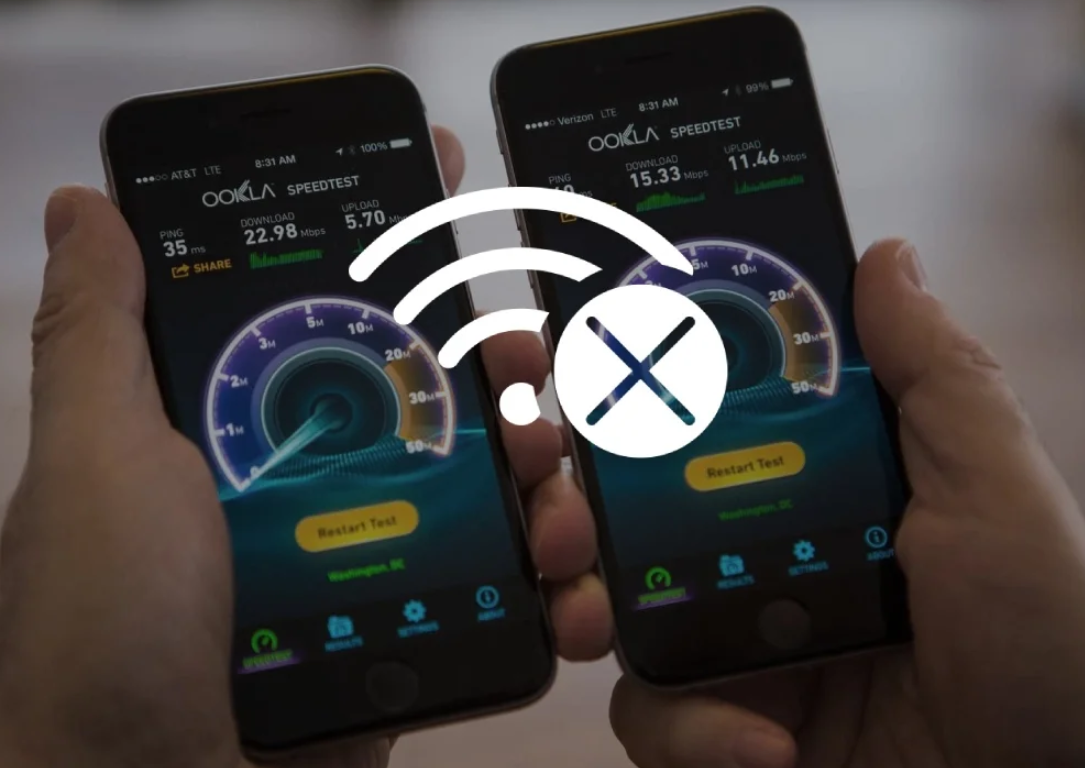
Почему операторы запрещают раздавать интернет и как контролируют
Все ведущие мобильные операторы предлагают большой выбор тарифных планов. Особенно выгодным, с финансовой точки зрения, кажется тарифный план с безлимитным интернетом, и многие пользователи выбирают именно его.
Сложность в том, что именно в этом пакете большинство операторов запрещают бесплатную раздачу интернета.
В качестве обоснования таких действий они выдвигают три аргумента:
- перегрузка сети;
- расходование большого количества трафика;
- уменьшение доходов оператора.
Совершенно логично, что если абонент использует свой трафик самостоятельно, то его расходуемое количество и нагрузка на сеть будут умеренными. Если же пользователь «делится» интернет-трафиком еще с двумя-тремя устройствами, то показатели нагрузки на сеть и расходования трафика возрастают.
По утверждениям операторов, это создает дискомфорт для других абонентов.
Но объективный взгляд на вещи позволяет утверждать, что именно третья причина заставляет провайдеров принимать радикальные меры. А способы отследить и заблокировать раздачу интернета у них имеются.
Мониторят «несанкционированные» подключения операторы с помощью показателя TTL (время жизни пакета). Для подавляющего большинства смартфонов он равен 64 единицам, в компьютерах на ОС Windows – 128 единицам.
Как только пакет проходит через маршрутизатор стороннего устройства, значение TTL в смартфонах начинает показывать 63 единицы, а в компьютерах скачет с 63 на 127 и обратно. Для оператора это сигнал: в сети появилось еще одно устройство. Далее следует наказание: смс-уведомление или блокировка соединения.

Безлимитные тарифы от ведущих операторов позволяют серфить без ограничений. По крайней мере, так было до недавнего времени, пока компании мобильной связи не решили ввести свои лимиты, ссылаясь на злоупотребление трафиком посредством его бесконтрольной раздачи
Как раздать интернет с телефона без ограничений, если оператор блокирует раздачу
Избежать отслеживания и «репрессий» со стороны сотового оператора можно одним способом – вручную изменить показатель TTL на подключаемом устройстве. Для гаджетов с разными типами операционных систем алгоритм действий будет различным. Имеет смысл рассмотреть каждый вариант подробнее.
Для смартфонов с Андроид
Чтобы прописать нужное значение TTL на смартфоне или планшете, необходимо иметь root-права, поскольку это значение в системных файлах закрыто от рядового пользователя. Получить такие права можно, скачав программу «TTL Master» из Google Play.
Интерфейс приложения очень простой и интуитивно понятен:
- запускаем TTL Master;
- в открывшемся окне видим текущий показатель TTL;
- в прямоугольник «Введите TTL» вписываем необходимое значение;
- нажимаем «Применить».
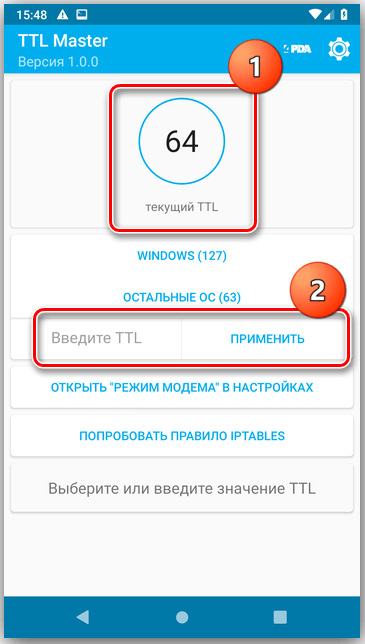
Теперь можно подключать стороннее устройство с помощью точки доступа на смартфоне.
Некоторые операторы, кроме наблюдений за изменениями параметра TTL, анализируют трафик и отслеживают статистику посещений в интернете. «Бороться» с этим можно путем шифрования трафика через специализированные VPN-сервисы. Установить и запустить их не составит труда, зато поможет скрыть свои действия от оператора.
Для ПК с Windows
Для изменения значения TTL на ПК с Windows потребуется создание нового параметра в редакторе реестра.
Для этого:
- Открываем меню «Выполнить» или нажимаем клавиши WIN+R.
- В запрашиваемое имя программы вписываем «regedit».

Самый простой способ обойти ограничения на ПК, работающем на Windows OS заключается в изменении значения TTL. Последнее выполняется с помощью горячих клавиш, команды regedit и использования специальных настроек
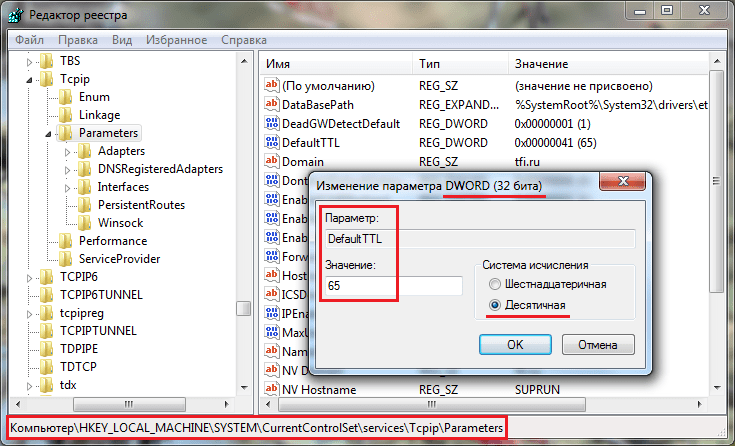
Изменение определенных параметров позволит справиться с поставленной задачей. Главное — соблюдать очередность и вводить правильные значения, поскольку речь идет об универсальном алгоритме
Выполнив все манипуляции, компьютер обязательно нужно перезагрузить. После повторного запуска в строке поиска вписываем «cmd» для вызова командной строки. В открывшемся поле прописываем значение «ping 127.0.0.1» и нажимаем «Enter». Появившееся окно покажет, что значение TTL теперь равняется 65.
Следует помнить, что такое значение вписывается, если раздача трафика осуществляется со смартфона или планшета на Android или iOS по Wi-Fi. При раздаче интернета по такому уже принципу с других мобильных ОС – вписываем значение 130. Если интернет передается по USB-кабелю, то в первом случае значение будет – 64, а во втором – 129.
Опять же, не следует забывать об операторах, которые анализируют трафик и отслеживают посещаемые ресурсы.
Здесь тоже можно воспользоваться качественным VPN или отключить обновления Windows. Это поможет скрыть от сотового оператора факт приема смартфоном пакетов от винды. Кроме того, следует воздержаться от обновления антивирусных ПО и не использовать программы типа Steam.
Для отключения обновлений нажимаем клавиши WIN+R и в строке поиска вписываем «services.msc». В открывшемся списке находим «Центр обновления Windows» и отключаем его.
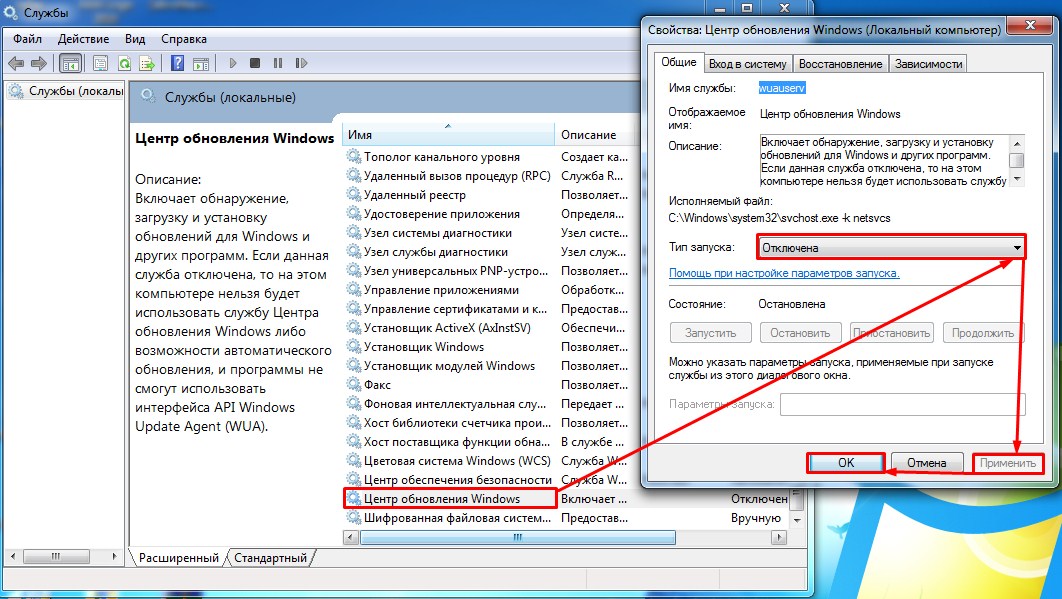
Теперь можно подключать телефон или планшет и наслаждаться «свободным» интернетом.
Для Mac OS
Изменить значение TTL для Mac OS можно на определенное время (до перезагрузки устройства) или на постоянное.
В первом случае процедура будет включать следующие этапы:
- находим и открываем программу «Терминал»;
- в окне вписываем команду: «sudo sysctl -w net.inet.ip.ttl=65»;
- прописываем пароль учетной записи mac и нажимаем «Enter»;
- проверяем – значение TTL изменено, а значит все работает.
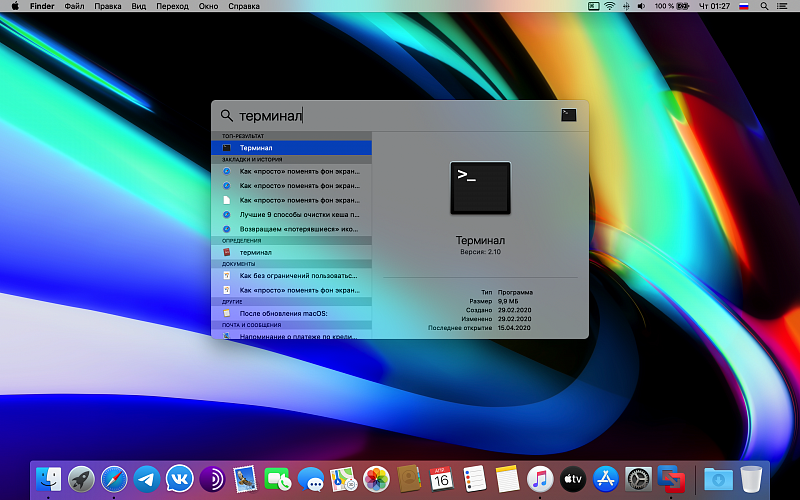
Изменение TTL говорит о том, что работа с настройками прошла успешно. То есть способ обойти ограничения для MacOS такой же как и для WindowsOS и отличаться будет только алгоритм действий
Если необходимо постоянное изменение TTL, следует пойти по иному алгоритму:
- В корне диска находим скрытую папку «ets». Если скрытые папки не видны, заходим в Finder и нажимаем cmd+shift+G: в появившемся окне вписываем название искомой папки.
- Создаем в папке файл: sysctl.conf (/etc/sysctl.conf).
- В файле вписываем строку: net.inet.ip.ttl=65. Текст можно добавить с помощью программы Text Edit.
С помощью таких простых операций можно не только обойти запреты оператора, но и сэкономить, отказавшись от оплаты за раздачу трафика.
Цены и алгоритм раздачи по требованиям разных операторов
Каждый сотовый оператор устанавливает собственные нормы и правила раздачи интернет-трафика.
Рассмотрим условия самых популярных провайдеров и их требования, от полного запрета до крайней лояльности:
- Tele2 – самый жесткий и непреклонный оператор, анализирующий трафик и блокирующий раздачу интернета в безлимитных тарифах. Способы обойти такие ограничения существуют, но подходят они только для технически грамотных пользователей, поскольку достаточно сложные и могут привести к печальным последствиям: заблокированному интернету или проблемам с программным обеспечением устройства.
- Yota – более лояльный сотовый оператор, который разрешает раздачу интернета, но за «наличные».
Стоимость такой услуги на 2 часа – 90 руб., на 24 часа- 190 руб., на 30 дней – 100 руб.
При скачивании объемных файлов скорость интернета падает до 128 Кбит/с, что делает задачу практически невыполнимой.

Еще несколько лет назад запретов на раздачу интернет-трафика практически не существовало. Использование пакетов с безлимитным интернетом заставило операторов обеспокоиться о потере прибыли и ввести довольно неприятные ограничения. Но вместе с ними появились и способы их обойти.
3 способа раздать интернет с любого телефона на телефон, компьютер или ноутбук
С каждым днем темы все становятся актуальнее. Буквально на днях ставил в очередь ответ на комментарий, как раздать интернет с телефона, и вот понадобилось это самому. Так что по горячим следам приступаем к действиям. Расскажу про все возможные варианты – через Wi-Fi, Bluetooth или вовсе по USB. Поехали!
Раздать интернет сейчас возможно уже с любого смартфона, главное – чтобы на нем был этот самый мобильный интернет – 2G, 3G, 4G или даже сторонний вайфай для дальнейшей передачи через USB. Начну по порядку. Все в детальных пошаговых инструкциях. Но если вдруг у вас возникнут какие-либо проблемы – смело пишите в комментариях к этой статье, постараюсь помочь.
Не забудьте включить мобильный интернет на телефоне, прежде чем его раздать!
- Через точку доступа Wi-Fi
- Android
- iOS
- Windows Phone
- Через USB
- Через Bluetooth
- Сторонние программы
- FoxFi
- Osmino
- С телефона на компьютер
- С телефона на планшет
- С телефона на телефон
- Блокировки операторов
- Задать вопрос автору статьи
Через точку доступа Wi-Fi
Первый способ самый частый. У вас подключен мобильный интернет, и вы хотите создать точку доступа с помощью встроенного в телефон Wi-Fi. Раньше такое приходилось делать с шаманскими танцами, теперь же все идет из коробки под любое устройство. Но мобильные операторы сотовой связи тоже не дремлют и могут вводить ограничения на такой способ раздачи, вплоть до дополнительной платы. Посмотрим, как это делается для всех современных мобильных операционных систем.
Ваш смартфон не будет полноценным маршрутизатором, но обеспечить интернетом несколько устройство ему вполне под силу. Для постоянной работы лучше приобрести хороший роутер.
Android
Инструкции ниже можно кратко посмотреть на следующем видео:
А кто любит детали и текст, делаем как я по шагам. Раздать интернет на Андроиде не так уж и сложно, даже для полных чайников:
- Переходим в Настройки.
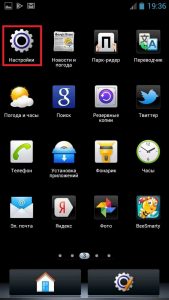
- В Беспроводных сетях тапаем по «Еще».
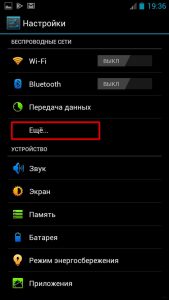
- Выбираем «Режим модема». Это та самая функция создания точки доступа, не смотря на всю завуалированность названия.
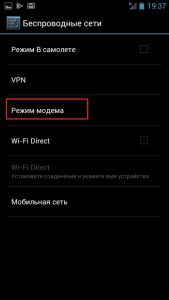
- Настройки позволяют организовать раздачу интернета сразу на все каналы. В этом разделе сейчас нас интересуют – «Точка доступа Wi-Fi» и ее настройка через «Настройки точки доступа».

- «Управлять разрешенными устройствами» и далее делаем отметку «Подключать все устройства» – чтобы другие могли без ограничений подключиться к вам. Иначе придется добавлять каждое устройство вручную.


- Делаем сами настройки – «Точка доступа Wi-Fi» и задаем нужные имя сети и пароль:
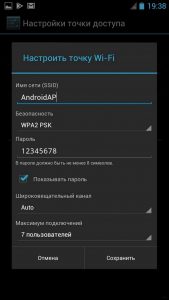
- После закрытия вайфая паролем, точку доступа нужно активировать – ставим галочку и получаем сообщение, что все активно:

Все! К телефону можно подключаться, интернет будет спокойно раздаваться. Там же в настройках будут отображаться все подключенные устройства (можно и отключать их здесь же):

И еще раз для Samsung. Есть маленькие различия, но от общей схемы не отличаются:
Не мог обойти стороной и любителей яблочной продукции. Ничего сложного, это же Apple)
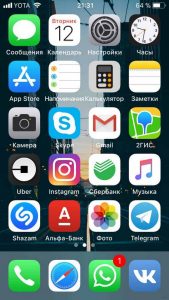
- Режим модема

- Выбираем через Wi-Fi

- Пароль здесь создается сразу, при желании можно и изменить, но проще сразу активировать точку:
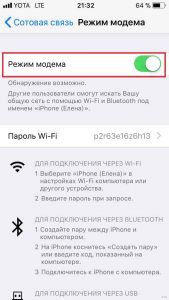
Windows Phone
Чуть менее популярная система, но с задачей тоже справляется на ура. И снова все по шагам:
- Идем в Настройки:

- Общий интернет – по мне, название даже более понятное, чем Режим модема, хоть где-то Майкрософт опередила Андроид)
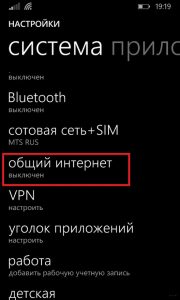
- Выбираем – через Wi-Fi. Снова выбор, как и в прошлом разделе:
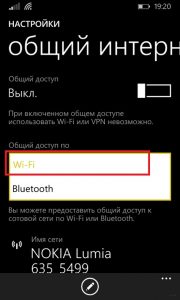
- Задаем имя сети и пароль к ней:
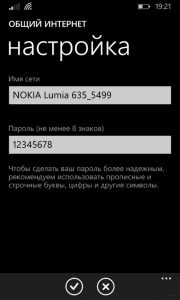
- После создания пароля можно активировать сеть (можно это сделать и до, но я сторонник безопасности):

Можно подключаться! И снова в настройках можно посмотреть подключенных гостей:

Через USB
На всех устройствах останавливаться не буду, т.к. скорее все сюда пришли за раздачей вайфая. Главное в настройках Режима модема выбрать подключение не через Wi-Fi, а USB:

Предварительно нужно телефон подключить к компьютеру. Все настроится само собой, время сложных ручных настроек ушло с Windows XP. Windows 7 и Windows 10 справляются с этим как делать нечего.
Через Bluetooth
Чем подключаться к этому блютузу – другой вопрос. Но для раздачи достаточно выбрать пункт Bluetooth:

Перед раздачей интернета не забудьте сделать сопряжение ПК и смартфона стандартными средствами. А то некоторые сначала раздают непонятно что и непонятно куда, а потом не понимают откуда растут ноги у проблемы.
Сторонние программы
Для подключения можно использовать и сторонние программы. Здесь нужно понимать, что в истории сложилось так, что раньше все приходилось делать руками и командами. Поэтому разработчики стали делать красивые приложения, которые позволяют делать все это в один клик. На деле же эти программы делают все то же самое, и я не вижу особого смысла заморачиваться с их установкой.
Но для обзора покажу несколько. Есть и для все моделей телефонов – ищите в своих сторах.
FoxFi
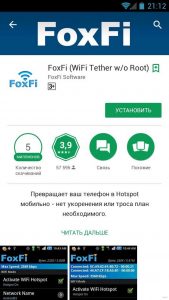
Качаете в маркете. Заходите в приложение – задаете имя сети, пароль, активируете сеть. Те же действия, только чуть меньше (или с установкой больше) лишних движений.
Osmino
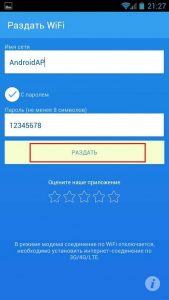
Еще один аналог – только с более простым интерфейсом и на русском языке. Но больше своего ни одна программа не сделает. Так что выбирайте любую, качайте, пользуйтесь. Но лучше научитесь это делать без стороннего софта – меньше риск занести себе какую-нибудь заразу на телефон.
С телефона на компьютер
Можно вполне себе построить раздачу интернета с телефона на компьютер или нотбук. Способ, честно говоря, так себе, лучше взять роутер, но на безрыбье и так пойдет.
Расписывать здесь тоже нечего, подойдет любой из вариантов выше:
- Точка доступа Wi-Fi – если на компьютере есть Wi-Fi адаптер. Запускаете сеть, подключаетесь, работаете. Особенно актуально для всех ноутбуков, нетбуков и планшетов, на которых вайфай присутствует с рождения.
- Bluetooth – в наше время очень извращенный метод, но бывает и такое. Сопрягаете сначала оба устройства друг с другом, а после активируете в Режиме модема раздачу через Bluetooth.
- USB – если ничего другого не подошло. Подключаете телефон по проводу к компьютеру или ноутбуку, включаете в Режиме модема раздачу, все само настраивается, а вы спокойно пользуетесь.
С телефона на планшет
Отдельная подкатегория, но на самом деле здесь нет чего-то особенного. Интернет с телефона на планшет нужно раздавать так же как и обычно: создаем точку доступа Вай-Фай, подключаемся к ней на планшете – все работает.
Главное здесь понимать, что современный планшет – это тот же компьютер с операционной системой – будь то Android, iOS или даже как в моем случае с полноценной Windows.
С телефона на телефон
Совсем частая ситуация передать интернет с одного телефона на другой телефон – так же создаете точку доступа любым из вышеописанных методов, спокойно подключаетесь со своего Android или iPhone.
Блокировки операторов
И вот вы вроде бы все сделали правильно, а интернета все равно нет? Знакомо? Дело в том, что по некоторым своим безлимитным тарифам сотовые операторы вводят блокировку на раздачу интернета. На самом деле не стоит паниковать, народ уже давно придумал способы обхода этого беспредела, а мы лишь собрали все в одном месте (пока работает):
Как обойти ограничение на раздачу интернета Билайн и делиться трафиком
Как обойти ограничение на раздачу Интернета Билайн? Скорректируйте параметр TTL на компьютере / ноутбуке или телефоне, попробуйте изменить IMEI (не рекомендуется) или внесите изменения в файл hosts. Ниже подробно рассмотрим, все доступные на сегодня методы, а также разберемся, для чего провайдер вводит подобные правила для Интернета.
Как раздавать Интернет без ограничений
Один из самых популярных вопросов у абонентов провайдера — как убрать ограничение раздачи Интернета в Билайн и воспользоваться имеющейся услугой в полном объеме. Для этого можно использовать один из трех методов, на которых остановимся подробнее.
Как обойти запрет через изменение ТТЛ
Чтобы обойти ограничения и раздавать Интернет Билайн без ограничений, достаточно изменить ТТЛ. Под термином TTL подразумевается время жизни пакета, который передается при подключении по глобальной / локальной сети. У каждого такого объема данных имеется индивидуальный ТТЛ. Так, на ПК с ОС Виндовс он равен 128, на смартфонах с Андроид и Айфонах — 64. Если использовать мобильное устройство с другой версией ПО, это значение будет 129. После прохождения пакета через определенный узел, указанный параметр уменьшается на одну единицу. Для решения проблемы нужно поставить значение TTL на «1» меньше, но подходы для разных устройств отличаются.
Как обойти лимит на ПК
Обход ограничения раздачи Интернета Билайн на компьютере / ноутбуке необходим, если вы раздает данные по USB-кабелю. В таком случае нужно изменить параметр на 64 или 129, которые актуальны для смартфона.
Сделайте следующие шаги:
- Жмите комбинацию кнопок Win+R.
- Пропишите команду regedit и подтвердите ввод.

- Найдите путь HKEY_LOCAL_MACHINESYSTEMCurrentControlSetServicesTcpipParameters.

- Сделайте DWORD с 13-битной версией и назовите показатель DefaultTTL.
- Откройте этот параметр и измените значение на нужный вариант: 65 при раздаче с телефона по Вай Фай (для Андроид и iOS), 64 при подключении смартфона Андроид или Айфона по USB, 130 при раздаче других устройств по Вай Фай и 129 для смартфонов на иной ОС по USB.

- Убедитесь, что стоит отметка воздел десятичной СИ.
- Задайте эти же данные для TCPIP6.

- Отключите автоматическое обновление Виндовс. К примеру, кликните Win+R, введите services.msc и сделайте работу в «Центре обновления Виндовс».

После этого убедитесь, что Билайн раздача Интернета идет без ограничений. Если это так, вам удалось обойти имеющиеся лимиты. Для повышения шансов на успех не обновляйте антивирусную базу данных и не пользуйтесь софтом типа Стим. Старайтесь заходить на те сайты, которые обычно посещаете со смартфона. В таком случае можно избежать нового ограничения на раздачу.
Как обойти запрет через телефон и планшет
Если стоит вопрос, как организовать в Билайн обход ограничения раздачи Интернета с телефона, можно воспользоваться двумя вариантами — сделать работу через проводник или специальное приложение.
Чтобы обойти ограничение на раздачу через проводник, пройдите такие шаги:
- Загрузите ES File Manager или другой проводник на телефон.

- Переведите девайс в режим полета через верхнюю шторку.
- Откройте приложение и перейдите по пути proc/sys/net/ipv4.
- Найдете файл ip_default_ttl и войдите в него.
- Отыщите параметр ТТЛ и установите вместо «64» данные «63».
- Сохранитесь и закройте программу.

Второй путь, как снять ограничение раздачи Интернета Билайн с телефона — через специальный софт. Сделайте следующее:
- Скачайте TTL Master.
- Запустите выбранную программу на телефоне.
- Посмотрите на текущее значение ТТЛ, которое необходимо ввести.
- Введите указанные данные и жмите на кнопку «Применить».

Как обойти через смену IMEI
Как вариант, снятие ограничений на раздачу Интернета Билайн можно путем изменения IMEI, но обойти запрет таким способом удается не всегда. Он походит, когда нужно раздавать трафик с помощью ПК / ноутбука, модема или Вай-Фай роутера. Для смены сделайте следующее:
- Подключите модем к ПК / ноутбуку и убедитесь в наличии необходимого ПО.
- Введите в модем команду at^datalock= «код» и жмите «Ввод».
- Вместо кода укажите код разблокировки по родному IMEI или пароль ОЕМ с учетом модели устройства.
- Введите команду на замену параметра — at^cimei= «новый imei» и жмите «Ввод». Если это не сработало, попробуйте другую команду at^nvwr=IMEI. При этом подход к добавлению IMEI особый. К каждой цифре нужно ставить ноль, а в конце — два нуля. При этом команда вводится целиком.

Как обойти лимит через редактирование Hosts
Если рассмотренный метод не подошел, попробуйте еще один способ, позволяющий обойти ограничение на раздачу Интернета Билайн — путем внесения правок в hosts. Этот способ работает, если нужно убрать лимиты на ПК / ноутбуке. При этом блокируются те сайты, по которым оператор может понять о попытке обмана и раздачи трафика. Чтобы добавить в файл такие сайты, сделайте следующее:
- Жмите Win+R.
- Перейдите по ссылке %systemroot%system32driversetc.
- Редактируйте файл и сохраните его.

Для чего Билайн ограничивает раздачу
На фоне столь сложных инструкций возникает вопрос — зачем вообще Билайн ограничивает раздачу Интернета с телефона. Это делается для того, чтобы пользователи не злоупотребляли имеющейся возможностью, ведь при массовом использовании такой опции возможны перебои с подключением к сети. Возможностей оператора может банально не хватить, чтобы предоставлять услугу на максимальном уровне. Кроме того, таким способом представители Билайн хотят мотивировать переход абонентов на другие и более дорогостоящие пакеты.
Теперь вы знаете, как обойти ограничение на раздачу Интернета Билайн, что для этого необходимо, и насколько эффективными являются методы. Отметим, что какой-то из вариантов может не сработать, поэтому нужно пробовать разные варианты. Один из них поможет обойти лимит и решить проблему.
В комментариях расскажите, какой из вариантов вам подошел, и как еще можно обойти лимит по Интернету.
Как изменить TTL в Windows 10 и раздать безлимитный интернет со смартфона на компьютер

Любой современный смартфон может выступать в качестве Wi-Fi роутера, способного раздавать интернет для другого устройства. Воспользоваться подобным функционалом разрешено всем владельцам, но бесплатно такая опция предоставляется далеко не каждому. Часто бывает, что мобильный оператор ограничивает «безлимитный» тариф и взимает дополнительную плату за раздачу интернета со смартфона. Происходит это благодаря TTL, который хорошо контролируется оператором.
Что это за технология и как обойти ограничения – поговорим в сегодняшней статье.
Что такое TTL и зачем он нужен
TTL – это специальный показатель, который встроен в каждое устройство, способное выходить в интернет. Сама аббревиатура расшифровывается как Time To Live – «время жизни IP-пакета». Это набор данных, который передается от пользователя к серверу и обратно. Время в данном случае означает то, сколько может просуществовать пакет без потери информации. Изначально TTL хотели измерять в секундах, откуда и пошло определение.
Значение TTL в компьютерных сетях находится в диапазоне от 0 до 255. Перемещаясь между различными маршрутизаторами, параметр постоянно меняется. Для владельцев устройств на базе iOS и Android начальное значение обычно равняется 64, для Windows – 128. Каждый переход через беспроводной канал уменьшает показатель на 1 единицу. Если произойдет множество скачков от одного клиента к другому, значение становится равным 0 – в таком случае все данные в пакете уничтожаются.

Точное число значений TTL всегда перенаправляется провайдеру, который всегда может узнать, был ли пропущен трафик через сторонние устройства или нет. Таким образом, сотовые операторы могут спокойно контролировать раздачу интернета своих клиентов. Когда владелец смартфона раздает интернет, его значение TTL уменьшается на единицу и равняется 63. Это сразу же становится известно оператору, который в свою очередь начинает принимать меры – обычно взимает дополнительную плату или перекрывает доступ в интернет.
Более детально это выглядит так:

Чтобы обойти блокировку оператора, необходимо увеличить значение TTL на 1 единицу. Так мы получим увеличенное число, которое будет снижаться до исходного. В таком случае оператор не сможет заподозрить клиента в раздаче интернета.
О том, как это сделать, поговорим далее.
Как узнать значение TTL на компьютере
Прежде чем переходить к изменению TTL, необходимо определить, чему оно равняется. В Windows 10 сделать это довольно просто – достаточно ввести нужную команду в командную строку, запущенную от имени администратора. Рассмотрим на примере:
- Открываем меню «Пуск» на компьютере и вводим запрос «Командная строка». В верхней части находим нужную нам программу и кликаем по ней правой кнопкой мыши. Затем выбираем «Запуск от имени администратора».

- В результате мы попадаем в консольное окно – оно то нам и нужно. Вводим в него команду ping 127.0.01 или ping 127.0.0.1. Получаем информацию о TTL:

Узнав нужное нам значение, можем переходить к его изменению.
Как изменить TTL в Windows 10
Для редактирования TTL нам потребуется обратиться к редактору реестра – это встроенная утилита, позволяющая корректировать системные настройки. Если вы никогда с ней не работали, то будьте бдительны – корректировка различных параметров может привести к проблемам с Windows.
Перейдем к настройке:
- Зажимаем на клавиатуре комбинацию клавиш «Win+R», где Win – кнопка с логотипом Windows, расположенная в нижнем левом углу. Перед нами откроется окно «Выполнить» – вводим в нем запрос regedit и жмем «ОК».

- В отобразившемся окне вводим: HKEY_LOCAL_MACHINESYSTEMCurrentControlSetServicesTcpipParame.

- Теперь нам нужно создать новый файл – для этого кликаем правой кнопкой мыши по пустой области и выбираем «Создать» -> «Параметр DWORD (32 бита). Если вы на 64-битной системе, то выберите QWORD (64 бита). В результате мы получаем новый параметр – зададим ему имя DefaultTTL.

- Открываем созданный нами параметр и вносим в него изменения. Устанавливаем значение 65, в блоке «Система исчисления» выбираем «Десятичная».

Осталось перезагрузить компьютер, и значение TTL будет изменено на 65. При передаче интернета со смартфона оно изменится на стандартное 64. Оператор сотовой связи ничего не заподозрит, а вы сможете пользоваться раздачей интернета как ни в чем не бывало.
Как раздать интернет на Android-смартфоне
Есть три способа раздачи интернета – через мобильную точку доступа, USB или Bluetooth.
Мобильная точка доступа
Алгоритм действий следующий:
- Выдвигаем на телефоне шторку и зажимаем кнопку «Точка доступа», чтобы перейти в основное меню.

- Переводим ползунок в режим «Включено».

В моем случае выполняется раздача Wi-Fi под именем «Frank» с паролем «12345678». На вашем смартфоне будут указаны другие параметры, но вы всегда можете их поменять. Также в настройках можно отключить вход по паролю – для этого необходимо в верхнем правом углу нажать на троеточие и выбрать «Настройки точки доступа». Затем в блоке «Безопасность» изменить значение на «Открытый».
Раздаем интернет через Bluetooth
Подключиться через Bluetooth вы сможете только в том случае, если ваш ноутбук поддерживает данную технологию. Процесс подключения следующий:
- Для начала включаем Bluetooth на самом смартфоне – для этого выдвигаем шторку и активируем нужную нам функцию.

- Переходим к компьютеру – нажимаем на крайнюю правую кнопку в нижней строке и активируем Bluetooth.

- После этого в панели задач отобразится иконка блютуза – кликаем по ней правой кнопкой мыши и открываем параметры.

- В отобразившемся окне выбираем «Добавление Bluetooth или другого устройства».

- Нажимаем «Bluetooth».

- Выбираем нужное нам устройство и жмем «Подключиться». В это время на телефон придет уведомление, которое также нужно подтвердить.

- Возвращаемся в настройки Bluetooth и выбираем «Устройства и принтеры».

- Осталось найти наш смартфон и подключиться к нему через точку доступа.

Убедитесь, что ваш телефон и ноутбук не подключены к какой-либо другой сети.
Через USB–подключение
Для подключения через USB нам потребуется простой провод Type-A/C на Type-C/Micro B – в общем тот, который вы обычно используете для зарядки.
Подключаем телефон к компьютеру и выполняем следующие действия:
- Выдвигаем шторку и нажимаем на «USB для передачи файлов».

- В отобразившемся окне активируем пункт «USB модем».

- Теперь переходим к компьютеру – в правой части должно появиться новое окно с предложением подключить новую сеть. Жмем «Да».

- Если окно не появилось, то вы можете подключиться через нижнюю панель:

Вот такими несложными манипуляциями мы смогли подключиться к интернету, который раздается со смартфона на Android.
Как раздать интернет на iOS-устройстве
Раздача интернета на iOS практически не отличается от таковой на Android. Для этого необходимо перейти в раздел «Настройки» -> «Сотовые данные» -> «Режим модема» или «Настройки» -> «Режим модема». В отобразившемся окне выбрать «Разрешать другим». Здесь же мы можем изменить пароль – достаточно нажать на пункт «Пароль Wi-Fi» и ввести новый пароль.

Раздать интернет на Mac, PC и другие устройства мы также можем через Bluetooth:
- Открываем «Настройки» -> Bluetooth.
- Находим на компьютере опцию «Подключение к Bluetooth» и выбираем нужное нам устройство. Случай с компьютером на Windows мы рассматривали ранее – можете воспользоваться им.
После изменения TTL вы можете пользоваться раздачей интернета без каких-либо проблем, если ранее они были. Удачи!
Обход ограничений на раздачу мобильного интернета на смартфоне
Многие пользователи сети жалуются, что операторы ограничивают раздачу мобильного интернета. В результате они не могут пользоваться сетью. Ниже рассказано, почему это происходит, что нужно знать для обхода лимита и как раздавать интернет с телефона «Теле2» без ограничений.
Почему операторы ограничивают раздачу мобильного интернета
Операторы мобильной связи контролируют раздачиу интернета технологией TTL. Они не пускают в сеть устройства, подключенные к Wi-Fi. Делается это для получения большего количества денег за мобильный тетеринг. Это момент раздачи интернета оборудования, обнаружения сервером изменения времени пакета TTL и ограничения скорости.

Стоит указать, что стандартное время работы интернет-пакета для мобильных устройств на операционной системе Android – 64 прыжка. Когда сетевой элемент TTL подключается, общее количество прыжков снижается до 63. То есть в момент выхода в сеть с мобильного устройства, на котороем был подключен интернет, все остается так, как есть. Но как только включается Wi-Fi, показатель прыжков уменьшается на 1. Оператор это видит и уменьшает передачу сигнала.
Обратите внимание! Если говорить о компьютере, для него нормальный показатель – 128 прыжков. В момент раздачи Wi-Fi показатель снижается на единицу. Запретить и потребовать платить за раздачу интернета на планшете «Мегафон», ноутбуке «МТС», также может оператор в коммерческих целях.

Что надо знать для обхода ограничений
Попытаться перехитрить оператора мобильной связи, проверить все методы и в итоге не получать смс с текстом «для вашего тарифа ограничено использование телефона в качестве модема» возможно, обход есть, но для этого необходимо знать точные методики, как достичь желаемого результата – обойти ограничения на раздачу интернета. Ниже приведены действенные способы обмана оператора в свою пользу.
Смена IMEI на раздающем устройстве
При необходимости использования сим-карты в модеме или раздаче сигнала Wi-Fi-роутера, нужно заменить IMEI на раздающем устройстве. Следует раздать IMEI от смарт-телефона, который работает на «Виндовс». Можно применить любой другой IMEI, но тогда есть риск того, что оператор все выяснит и заблокирует эту функцию. Трафик на «Виндовс» никому не интересен, поскольку все устройства работают на этой операционной системе.
Важно понимать, что нужно сделать так, чтобы IMEI не был зарегистрирован в одной сети. То есть, если будут подключаться к интернету два устройства, имеющие одинаковый IMEI, ничего не выйдет.
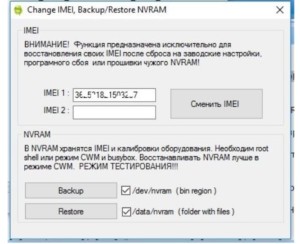
Смена/фиксация значения TTL
Поменять IMEI можно инженерным режимом или консолью, называемой эмулятором терминала. В первом случае нужно набрать команду на телефоне *#*#3646633#*#*, перейти в Connectivity, выбрать CDS Information > Radio Information > Phone 1. Далее дописать у AT+ EGMR = 1,7,«ваш_IMEI». Нажать на сохранение и перезагрузить телефон.
Во втором случае нужно использовать терминальный эмулятор. Он работает так же, как и командная строка «Виндовс». Утилита доступна на «Гугл Плей». Приложение называется Terminal Emulator for Android.
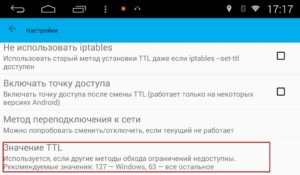
Практические способы корректировки TTL
Практических способов корректировки «ТТЛ» можно привести две. Для первого способа нужно выполнить следующие шаги:
- Включить «Режим полета» на смартфоне;
- Установить и осуществить запуск приложения ES-проводника;
- Открыть папки в следующем порядке – proc/sys/net/ipv4;
- Отыскать файл, имеющий имя ip_default_ttl;
- Открыть его и поменять значение на 63;
- Сохранить внесенные изменения, вернуться к привычному режиму и использовать сеть без ограничений.
Обратите внимание! По второму способу можно узнавать и снимать блокировку расширенного интернет-доступа с компьютера. Эта информация дана в соответствующем разделе ниже.
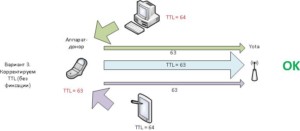
Корректировка TTL с помощью приложений
Чтобы скорректировать TTL с помощью Terminal Emulator for Android, нужно ввести код
echo -e ‘AT +EGMR=1,7,»ВАШ_IMEI»‘> /dev/smd0. При наличии двух симок на телефоне необходимо поменять последнюю фразу после флеш на pttycmd1.
Также можно скорректировать его, используя программу TTL Master или Yota Tether TTL. Чтобы она работала, нужны пользовательские права (для расширенных возможностей).
Обратите внимание! Скачать ее можно через обычный магазин приложений в телефоне. Чтобы сделать такое простое действие, как поменять TTL, можно использовать бесплатную версию приложения. Все, что потребуется, это ввести текущий показатель и в соответствующем поле указать тот, который нужен. Программа автоматически выполнит действие. Еще одна программа TTL Editor работает аналогично.
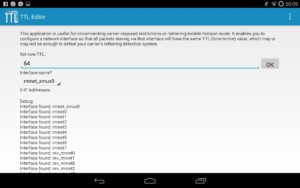
Инструкция по фиксации TTL на Android
Чтобы зафиксировать TTL на Android, нужно приобрести лицензионные права, поддержку фиксации, ПК, утилиту AndImgTool и редактор Notepad++. Выполнить следующие действия:
- Установить эмулятор терминала с «Гугл Плей»;
- Набрать в терминале su dd if=dev/block/platform/…/by-name/boot of=sdcard/boot.img;
- Вместо троеточия подставить путь до следующей папки;
- Навести boot.img на AndImgTool;
- Открыть папку init.rc с помощью Notepad++;
- Вставить код class main.
Обратите внимание! Далее сохранить все настройки и прошить файл. Обязательно перетащить его в папку AndImgTool.
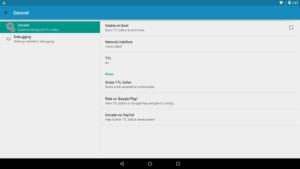
Как изменить TTL на компьютере
Чтобы изменить TTL на компьютере, нужно определить необходимость его фиксации. Чтобы это сделать, следует произвести небольшие манипуляции. На ПК войти в пуск и написать в поисковой строке regedit. Далее открыть папки в следующем порядке: HKEY_LOCAL_MACHINE SYSTEMCurrentControlSetServicesTcpipParameters. Кликнуть «Создать файл» и назвать его DefaultTTL. Далее изменить количество битов у файла, поставив в поле цифру 64. Сохранить настройки и перезагрузить ПК.
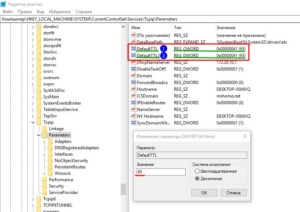
Как узнать текущий TTL на Windows
Чтобы узнать текущий TTL на Windows, нужно нажать команду Win+R и ввести «cmd». В высветившемся окне набрать команду «ping 127.0.0.1». Далее увидеть данные. Если стоит 65 – это требуемый показатель.
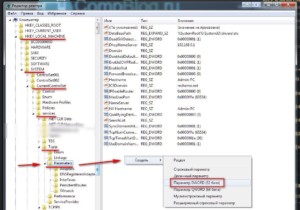
Редактирование файла host на компьютере
Файл host представляет собой текстовый файл, сопоставляющий дружественные домены имен с недружественными. Редактирование его нужно как для защиты компьютера от вредоносных систем, так и ускорения просмотра интернет-страниц. Он расположен по адресу C:Windowssystem32DriversEtc. Перед тем, как его редактировать, нужно правильно открыть. Для этого открыть его в сервисе «Блокнот» и сохранить в драйверах под указанным именем.
Обратите внимание! Для редактирования нужно вначале указать «айпи-», затем домен через пробел. К примеру, 124.1.2.3 www.google.com. Внесенные данные обязательно сохранить под именем hosts.backupfile.
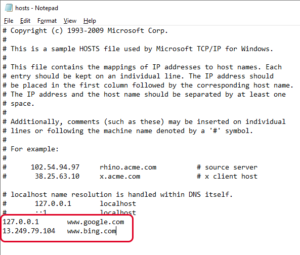
Обход ограничения на торренты
Чтобы обойти ограничения на торренты, нужно использовать The Onion Router, анонимайзер (proxywebsite.org, anon-ip.org, boomproxy.com), прокси или виртуальную частную сеть.
Важно! Обходить блокировку незаконно только из-за скачивания фильмов на торрент. При скачке файла, не защищенного авторскими правами, факт скачивания не считается нарушением законодательства.
Сниманием ограничения с модема через настройки VPN
Чтобы убрать ограничения с модема через настройки VPN, потребуется установить специальную программу openvpn для работы с пользовательскими сервисами. Для подсоединения требуется найти файл конфигурации со всей необходимой информацией. Запустить программу с установкой соединения. Обмениваться информацией зашифровкой.
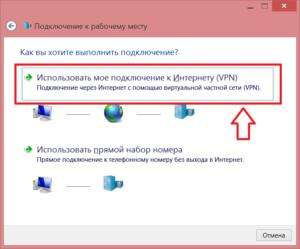
Обход на айфоне
Чтобы сделать обход на айфоне, нужно использовать ту же схему, как и для обычного смартфона, но немного в другом порядке. Вначале убрать вайфай. Затем загрузить приложение AndImgTool. Увидеть окно с ошибкой и нажать на Ок. Далее включить интернет и использовать меню настроек. Включить авиационный режим, перезагрузить яблоко и отключить выбранный режим. Дождаться завершения загрузки приложения и использовать его для снятия ограничения.

Особенности обхода по ограничению раздачи интернета у разных провайдеров
Некоторые пользователи не знают, за что их может блокировать оператор и то, что обойти ограничение или запрет на раздачу интернета можно у разных провайдеров.
«Билайн»
В ответ на вопрос, как обойти ограничение на раздачу интернета «билайн», стоит указать, что в случае с beeline убрать лимит можно так же, как и в вышеописанной инструкции обхода на айфоне. Для этого требуется только 10 минут свободного времени.
«Теле2»
Чтобы обойти ограничения с «Теле2» wifi и не получать уведомления, что найден обход для тарифа пользователя, и ограничено использование телефона в качестве модема, нужно применить вышеописанный способ с системой «Виндовс». Как правило, схема работает и на телефоне с операционной системой «Андроид» и «Виндовс».
В целом, ограничение раздачи мобильного интернета происходит в коммерческих целях. Чтобы обойти его, нужно знать смену IMEI на раздающем устройстве, фиксацию значения TTL, практические способы корректировки TTL, корректировку TTL с помощью приложений, инструкцию по фиксации TTL на Android, процедуру изменения TTL на компьютере, обнаружение текущего TTL на Windows, снятие ограничений через настройки VPN и процедуру редактирование файла host на компьютере.
Следует также изучить информацию об обходе ограничений на торренты, айфон. Следует разобраться и понять особенности обхода по ограничению раздачи интернета у разных провайдеров.

























